E-mail instellen in Apple Mail
Dit is een stap voor stap handleiding voor het instellen van je e-mail in Apple Mail. Heb je alleen de instellingen nodig? Dan kan je ook het artikel Instellen met IMAP raadplegen. Voordat je een e-mailadres instelt in je Apple Mail kan het zijn dat je het e-mailadres eerst moet verwijderen. Hoe je dat doet kan je hieronder lezen. Stel je een nieuwe e-mailadres in, dan hoef je uiteraard niet eerst een e-mailadres te verwijderen.
E-mailadres verwijderen uit Apple Mail
Let op: Wanneer je een e-mailaccount verwijdert uit Mail, worden de berichten van het account verwijderd en zijn deze niet meer beschikbaar op je Mac. Als je het e-mailadres met IMAP had ingesteld kan je deze berichten nog steeds via webmail lezen. Ze zijn dus niet weg. Na het opnieuw instellen zal Apple Mail gaan synchroniseren en de e-mails vanaf de server weer gaan ophalen.
- Kies in het programma Mail
 op de Mac 'Mail' > 'Voorkeuren' en klik vervolgens op 'Accounts'.
op de Mac 'Mail' > 'Voorkeuren' en klik vervolgens op 'Accounts'. -
Selecteer het account dat je wilt verwijderen en klik op de knop met het minteken
 onderaan het scherm. Hieronder een voorbeeld van hoe het scherm er uit kan zien met daarbij de opmerking dat in dit voorbeeld gekozen is om een Outlook e-mailadres te verwijderen.
onderaan het scherm. Hieronder een voorbeeld van hoe het scherm er uit kan zien met daarbij de opmerking dat in dit voorbeeld gekozen is om een Outlook e-mailadres te verwijderen.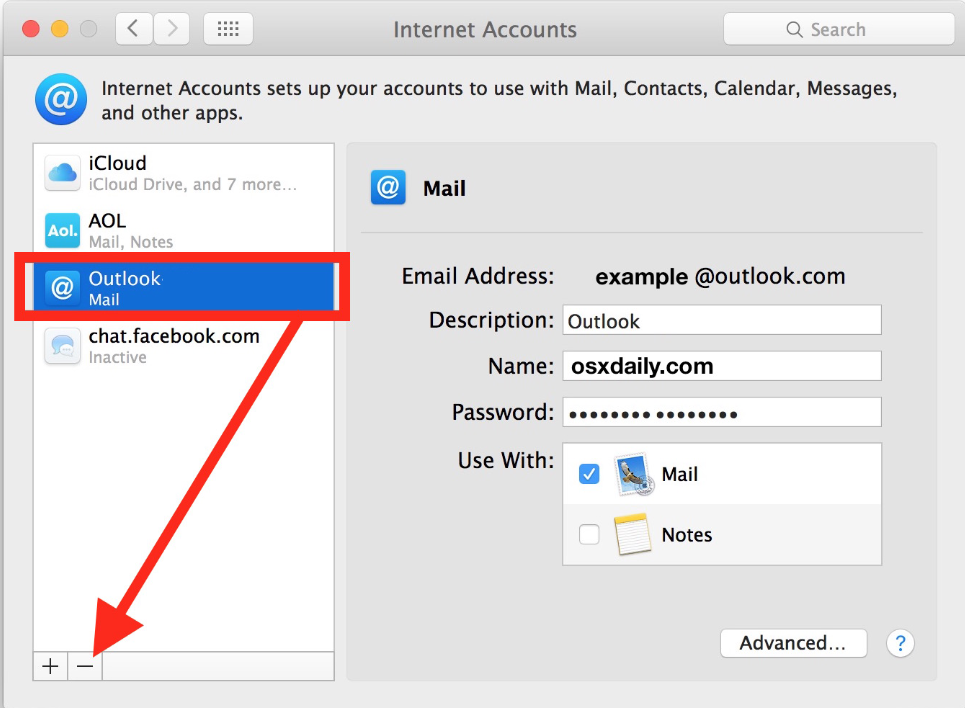
- Druk daarna op de 'OK' knop om het account te verwijderen. Na het verwijderen kan je het e-mailadres weer opnieuw instellen. Hoe je dat doet lees je hieronder.
E-mailadres instellen in Apple Mail
1. Start Apple Mail, en klik op "Menu".
2. Klik op "Voorkeuren".
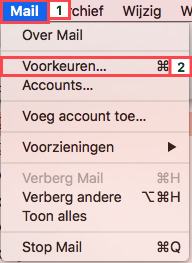
3. Klik linksonder op de plus. Selecteer "Andere Mail-account..." en klik op "Ga door".
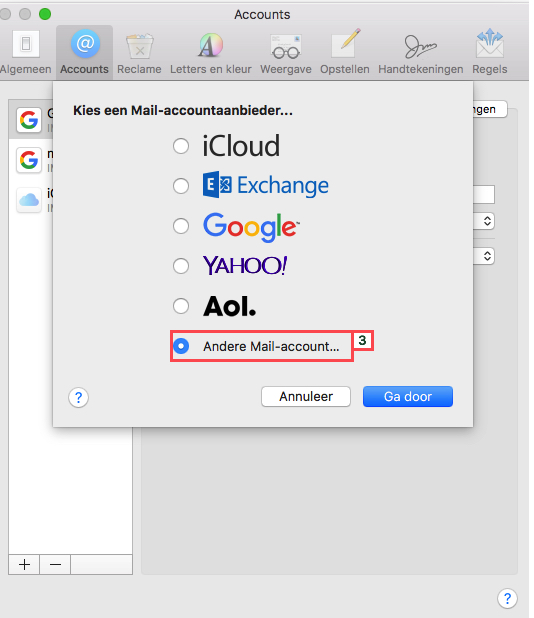
4. Vul jouw naam in, die in de e-mails gebruikt moet worden als afzender.
5. Vul je e-mailadres in (inclusief het deel achter de apenstaart).
6. Vul het wachtwoord van je e-mailadres in.
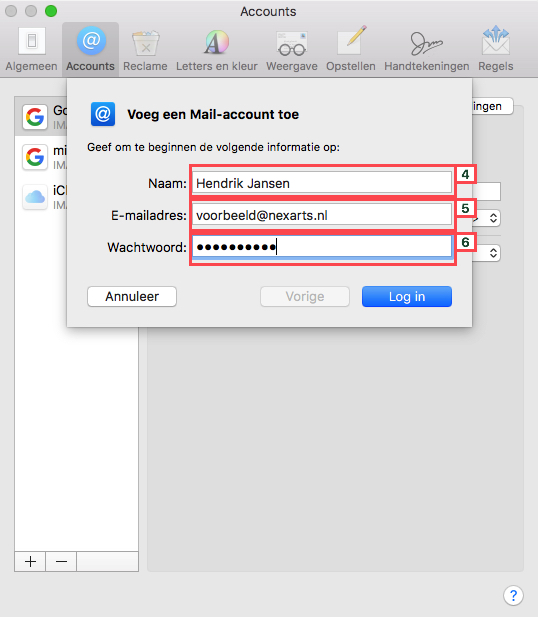
7. Vul bij e-mailadres je e-mailadres in (inclusief het deel achter de apenstaart).
8. Vul bij gebruikersnaam nogmaals je e-mailadres in (inclusief het deel achter de apenstaart).
9. Vul je wachtwoord in.
10. Kies voor IMAP.
11. Vul bij Server inkomende e-mail letterlijk SVR07.erc-automatisering.net in.
12. Vul bij Server uitgaande e-mail letterlijk SVR07.erc-automatisering.net in.
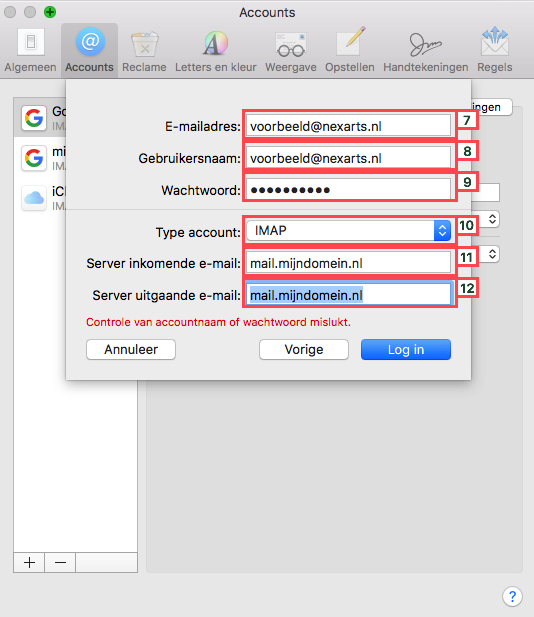
13. Klik op gereed.
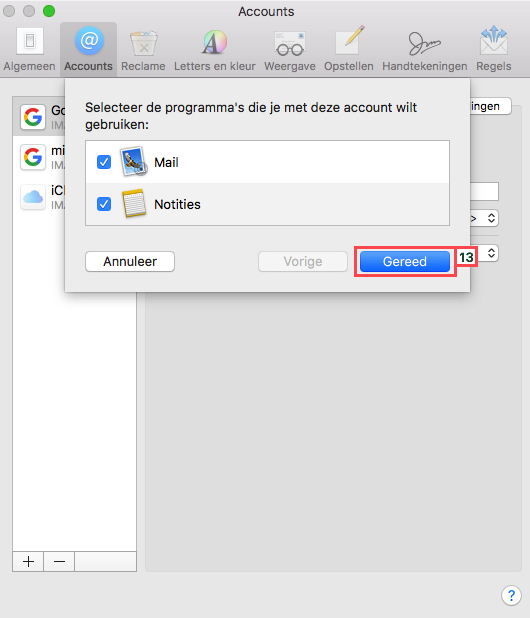
Het e-mailadres is nu toegevoegd aan Apple Mail.

